Cette boîte de dialogue non modale permet de sélectionner des objets de la scène. Vous pouvez conserver cette boîte de dialogue pendant que vous travaillez à votre scène afin de faciliter la sélection d'objets.
Interface
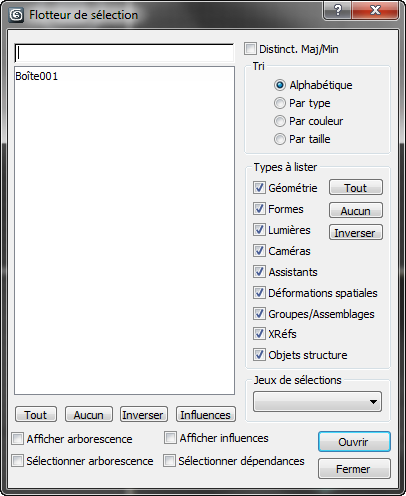
- [champ sélectionner objets]
-
Saisissez un nom pour mettre en surbrillance les objets de la liste dont le nom commence par le texte spécifié.
- Respecter la casse
-
Lorsque cette option est activée, le champ sélectionner objets situé au-dessus de la liste doit respecter la casse. Par exemple, si la liste contient pomme et Pomme et que l'option Distinct. Maj/Min est activée, la saisie de la lettre " p " mettra uniquement en surbrillance l'entrée pomme. De même la liste sera triée de telle manière que les noms en majuscules soient affichés avant les minuscules.
- [liste d'objets]
-
Liste les objets selon les préférences actuelles de Tri et de Types de listes. Elle n'affiche pas les objets masqués et gelés.
Pour mettre en surbrillance le nom d'un objet dans la liste, cliquez dessus avec la souris. Pour mettre en surbrillance plusieurs noms d'objets, faites les glisser ou cliquez et maintenez la touche Ctrl ou Maj enfoncée, ou utilisez le champ recherche au dessus de la liste. Pour sélectionner des objets en surbrillance, cliquez sur le bouton Sélectionner.
Sinon, vous pouvez mettre en surbrillance et sélectionner un seul objet de la liste en double-cliquant sur son nom.
Après votre sélection d'objets, la boîte de dialogue reste ouverte jusqu'à ce que vous la fermiez manuellement.
- Tout/Aucun/Inverser
-
Ces boutons modifient le type de sélection dans la fenêtre de liste.
- Influences
-
Lorsque vous mettez un objet en surbrillance et que vous cliquez sur le bouton Influences, les influences de l'objet sélectionné sont également mises en surbrillance.
- Afficher la sous-arborescence
-
Affiche chaque élément de la liste de manière à ce que la branche hiérarchique soit incluse (par exemple, Cuisse/Brillance/Pied). Les branches hiérarchiques sont affichées en retrait.
- Afficher influences
-
Si vous cochez cette case et sélectionnez un élément dans la fenêtre de liste, toutes ses influences sont affichées en bleu. Si vous souhaitez mettre ces influences en surbrillance, cliquez sur Influences.
- Sélectionner arborescence
-
Si vous cochez cette case et sélectionnez un élément dans la fenêtre de liste, tous les enfants hiérarchiques connexes sont également sélectionnés.
- Sélectionner dépendances
-
Lorsque cette option est activée et que vous sélectionnez un élément dans la fenêtre de liste, tous les objets dépendants sont également sélectionnés. Les dépendants comprennent les instances, les références et les objets partageant un modificateur commun (les mêmes objets que ceux affichés en vert lorsque l'option Afficher dépendances est activée dans le menu Affichage).
Lorsque les options Sélectionner arborescence et Sélectionner dépendances sont toutes les deux activées, l'arborescence de tout noeud nouvellement sélectionné est elle-même sélectionnée, suivie des dépendances. En d'autres mots, les dépendances de l'arborescence sont sélectionnées, mais ce n’est pas le cas des arborescences de l'ensemble des dépendances.
Zone Tri
Vous permet de choisir l'ordre de tri des éléments affichés dans la liste. Cette option est indisponible uniquement lorsque l'option Afficher l'arborescence est activée. Dans ce cas, le tri se fait toujours de manière alphabétique.
- Alphabétique(Valeur par défaut.) Trie les éléments de la liste en commençant par les caractères numériques, puis de A à Z. Lorsque l'option Respecter la casse est activée, tous les noms en majuscules apparaissent avant ceux en minuscules.
- Par typeEffectue un tri en fonction de la catégorie en utilisant l'ordre défini par les cases à cocher du groupe Types à lister.
- Par couleurEffectue un tri en fonction de la couleur filaire des objets. L’ordre de tri est arbitraire, le but de cette option est de regrouper les objets de même couleur.
- Par tailleEffectue un tri fondé sur le nombre de faces de chaque objet. Les objets sont alors classés en partant de l'objet comportant le moins de faces pour finir par l'objet comportant le plus de faces.
Zone Types à lister
Limite le type d'objets affichés dans la liste.
- Tout/Aucun/Inverser
-
Ces boutons modifient le type d'activation des options de Types à lister.
Zone Jeux de sélections
Affiche la liste de tous les jeux de sélections nommées que vous avez définis dans la scène. Lorsque vous choisissez un jeu de sélections dans la liste déroulante, 3ds Max met en surbrillance les objets qui le composent, dans la liste principale.